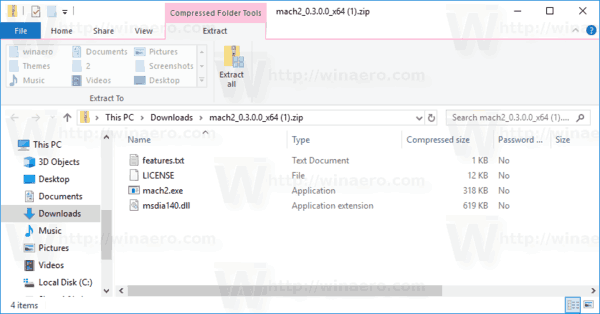Med den senaste Insider Preview Build 18932 fick Windows 10 en ny dold (experimentell) funktion. Det finns en sökruta som visas direkt på din låsskärm, vilket gör att du kan söka efter information snabbare än någonsin.
Annons
hur man stryker över text i Gmail
Igår släppte Microsoft Windows 10 Build 18932 från utvecklingsgrenen 20H1. Den levereras med många nya funktioner och förbättringar, inklusive Eye Control, nya aviseringsalternativ , Förbättringar av din telefonapp och mer.
Förutom de förändringar som nämns i officiella utgåvanoteringar , Windows 10 Build 18932 levereras med en ny hemlig dold funktion. En sökruta kan läggas till i låsskärm .
Låsskärmen introducerades först i Windows 8. Det är en säkerhetsfunktion som visar en snygg bild när din dator är låst. De Låsskärm visas när du låser din dator eller när den låses automatiskt under en period av inaktivitet. Om ditt konto har ett lösenord visas låsskärmen innan du kan ange dina uppgifter. För att fortsätta måste du avvisa det med pekskärmen, tangentbordet, ett musklick eller genom att dra det till toppen med musen. Som standard visar låsskärmen aviseringar från installerade appar.
Sökrutan visas längst ned till vänster. Det gör det möjligt att söka Bing direkt från låsskärmen på din enhet utan att behöva låsa upp den först.

I skrivande stund är sökrutans funktion ett pågående arbete. Det är fortfarande buggy.
Om du är desperat att prova det i handling kan du aktivera det medmach2, ett verktyg som möjliggör aktivering dolda funktioner i Windows 10 .
För att aktivera sökruta på låsskärmen i Windows 10,
- Ladda ner mach2-verktyget från dess officiella GitHub-sida . För att hitta vilken version du behöver, se artikeln Hur du avgör om du kör 32-bitars Windows eller 64-bitars .
- Extrahera ZIP-arkivet till vilken mapp du vill. Du kan till exempel extrahera det till mappen c: mach2.
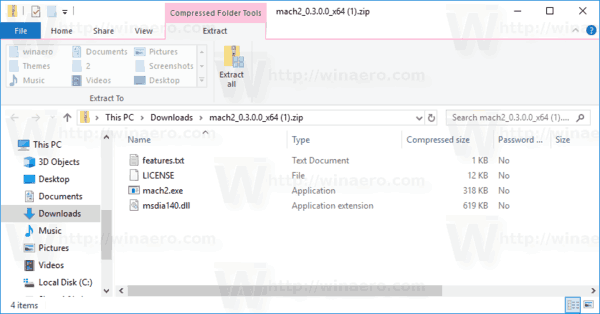
- Öppna en ny kommandotolk som administratör .
- Gå till mappen som innehåller din kopia av mach2-verktyget. T.ex.
cd / d c: mach2 - Skriv följande kommando:
mach2 aktivera 17917466. - Omstart operativsystemet.
Källa: Albacore